Beaucoup d'entre nous ont cherché une page sur Internet et ont dû la télécharger, mais parfois nous n'avons pas la possibilité d'enregistrer des PDF à partir de pages Web.
Cela peut se produire avec une enquête liée à l'étude, un reçu de paiement ou même un livre que vous souhaitez télécharger pour une impression ou une lecture ultérieure.
Souvent, nous constatons que ceux-ci sont au format PDF, ou en anglais, Portable Document Format, une situation qui garantit leur conservation et limite leur édition.
De plus, cette configuration de sauvegarde facilite la lecture sur n'importe quel appareil sans altérer le format ou la forme. C'est une qualité très utile de nos jours car vous n'aurez pas à modifier la taille du texte pour le faire paraître plus grand.
Mais cela peut causer des inconvénients lors du téléchargement de fichiers, car certains utilisateurs ne savent pas comment enregistrer des PDF à partir de pages Web.
De même, il est possible que lorsque vous appuyez sur la option de sauvegarde, seul le mode d'impression est affiché, mais ce n'est pas ce dont nous avons besoin ou ce que nous pouvons faire.
Si le problème est de ne pas savoir comment télécharger le fichier car seule l'option d'impression directe est autorisée, tout n'est pas perdu.
Étapes pour enregistrer le document lors de l'impression sur le WEB uniquement
Changer la façon dont il nous permet d'épargner n'est pas impossible, ni aussi difficile que certains pardons pourraient le croire. Seules les étapes suivantes doivent être suivies :
Tout d'abord, le document portable que vous souhaitez télécharger doit être sur ou ouvert dans un onglet.

Ensuite, l'option d'impression ou est sélectionnée générer l'aperçu du fichier pour le même. Selon la page sur laquelle vous vous trouvez, l'étiquette ou le nom donné à ce mode peut varier.
Comme prévu, cela devrait générer ou ouvrir une fenêtre de configuration, qui diffère également selon le navigateur utilisé, mais contient essentiellement la même chose.
Dans cette section Les préférences d'impression qui seraient appliquées au fichier sont affichées et choisies, mais puisque vous voulez le télécharger, vous n'aurez pas besoin de changer grand-chose.
Maintenant, pour atteindre l'objectif que nous nous sommes fixé, nous devons localiser la section de l'ordinateur cible (le nom de l'imprimante). Et nous cliquerons sur » changement «.
Techniquement, cette option est destinée à sélectionner l'imprimante que nous avons afin que le PDF puisse lui être envoyé. Mais là, nous pouvons également choisir de l'envoyer vers une destination locale.
Dans la fenêtre contextuelle, nous choisissons » Enregistrer venir PDF » comment action par défaut et lorsque nous revenons à la fenêtre précédente, nous verrons qu'elle n'apparaît plus " presse » ma » Sauver «.
De cette façon, il sera possible d'enregistrer des pages Web au format PDF et même des pages entières, selon le navigateur, la configuration restera celle par défaut. Vous n'aurez pas besoin de répéter tout le processus.
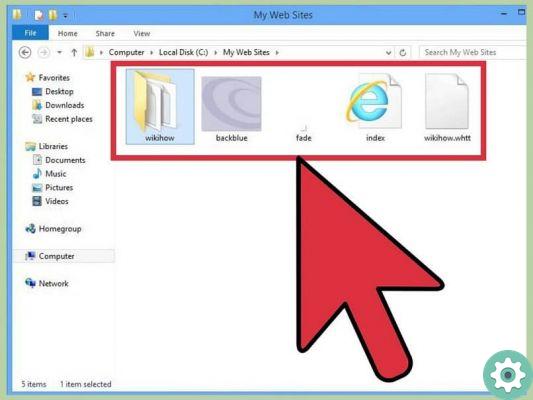
Enregistrer des documents ou des pages au format PDF
Bien que les informations dont vous avez besoin soient déjà au format PDF et prêtes à être téléchargées, il se peut qu'il en soit autrement. En ce sens, nous pouvons constater qu'il s'agit d'un document Word ou même trouvé directement sur la page Web.
Eh bien, vous pouvez toujours convertir en PDF à partir de Windows 10, et en fait, c'est plus facile qu'il n'y paraît. Pour commencer, nous utiliserons le raccourci clavier, qui s'obtient en appuyant simultanément sur les touches " Le contrôle "Plus la lettre" P "(Ctrl + P). Et c'est pareil dans presque tous les navigateurs.
Vous pouvez également rechercher l'option dans le menu du navigateur, mais le raccourci, comme son nom l'indique, c'est plus direct, plus rapide et plus facile.
Comme dans la section précédente, nous obtiendrons le menu d'impression et de la même manière nous modifierons nos préférences pour convertir et ainsi pouvoir enregistrer des PDF à partir de pages Web.


























